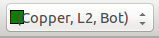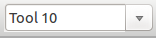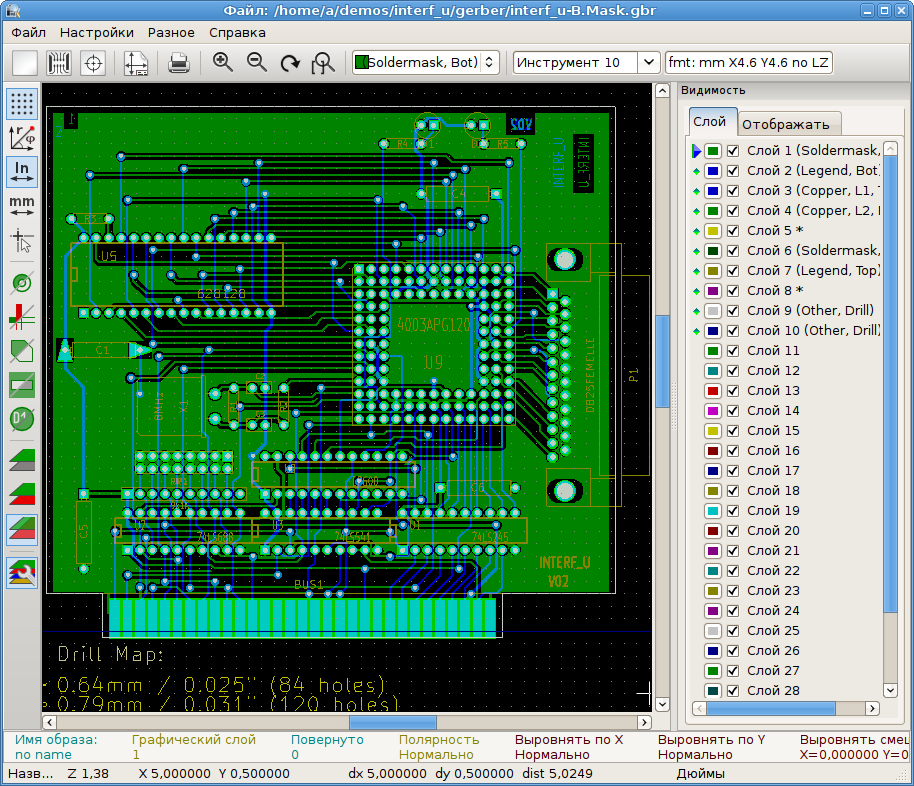
Руководство пользователя
Авторское право
Авторское право на данный документ © 2010-2015 принадлежит его разработчикам (соавторам), перечисленным ниже. Вы можете распространять и/или изменять егов соответствии с правилами лицензии GNU General Public License (http://www.gnu.org/licenses/gpl.html), версии 3 или более поздней, или лицензии типа Creative Commons Attribution License(http://creativecommons.org/licenses/by/3.0/), версии 3.0 или более поздней.
Все торговые знаки этого руководства принадлежат его владельцам.
Соавторы
The KiCad Team
Перевод
KiCad Russian Team + alex9 <[email protected]>
Обратная связь
Просьба оставлять все комментарии и замечания на следующих ресурсах:
-
О документации KiCad: https://github.com/KiCad/kicad-doc/issues
-
О программном обеспечении KiCad: https://bugs.launchpad.net/kicad
-
О переводе программного обеспечения KiCad: https://github.com/KiCad/kicad-i18n/issues
Дата публикации
16 апреля 2016 года.
Знакомство c GerbView
GerbView предназначен для просмотра файлов в формате Gerber (RS 274 X) и отображения файлов сверловки из Pcbnew (в формате Excellon).
Можно открыть до 32 файлов (Gerber и/или файлы сверловки).
Файлы могут быть отображены в прозрачном или пакетном режиме.
Для получения дополнительной информации о формате файлов Gerber воспользуйтесь спецификацией The Gerber File Format Specification - Ucamco.
Основное окно
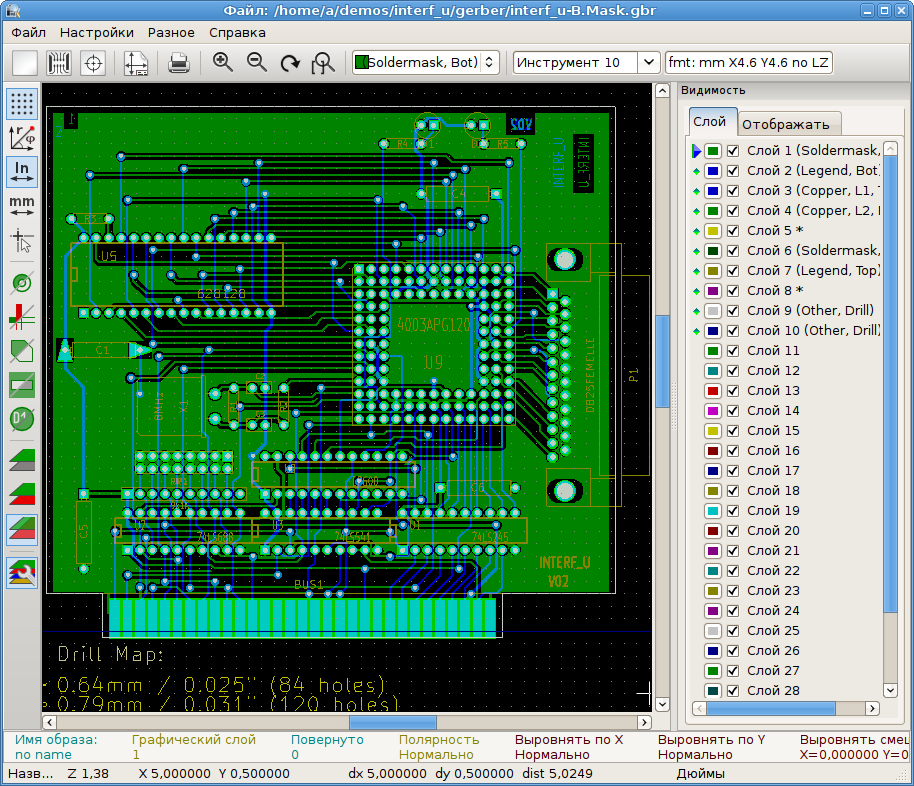
Верхняя панель инструментов

|
Clear all layers |
|
Load Gerber files |
|
Load drill files (Excellon format from Pcbnew) |
|
Set page size for printing and show/hide page limits |
|
Open print dialog |
|
Zoom in and out |
|
Refresh screen |
|
Zoom fit in page |
|
Layer selection |
|
D Code selection (hight light items that use this dcode) |
|
Info about Gerber file options loaded in the current layer |
Левая панель инструментов
|
|
Grid on / off |
|
Display polar coordinates on / off |
|
|
Units selection to display coordinates |
|
|
On grid cursor shape selection |
|
|
Display mode selection (solid or outlines) for flashed items |
|
|
Display mode selection (solid or outlines) for lines |
|
|
Display mode selection (solid or outlines) for polygons |
|
|
Show negative objects in ghost color |
|
|
Show / hide D Codes values (for items using a dcode) |
|
|
Mode used by Gerbview to show layers. |
Команды меню
Меню "Файл"
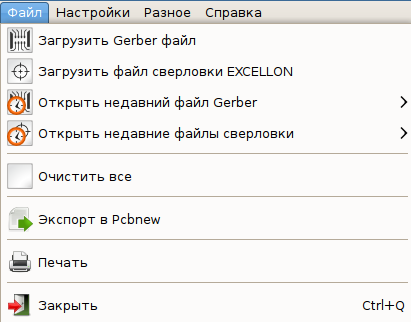
Позволяет загрузить файлы Gerber и файлы сверловки Gerbview. Существует также вспомогательная возможность экспорта файлов Gerber в Pcbnew.
Экспорт в Pcbnew
GerbView имеет ограниченные возможности для экспорта Gerber-файлов в Pcbnew.
Конечный результат зависит от того, какие особенности формата RS 274 X используются в Gerber-файлах.
RS 274 X имеет растрово-ориентированные функции (в основном, относящиеся к негативным объектам), которые не могут быть преобразованы.
Элементы, заданные командой Gerber "засветка", преобразуются в переходные отверстия.
Элементы, заданные командой Gerber "линия", преобразуются в отрезки (или в графические линии для не медных слоев).
Таким образом, удобство и простота использования преобразованного файла сильнозависит от того, как каждый файл Gerber был построен оригинальным Pcb-инструментом.
Меню "Настройки"
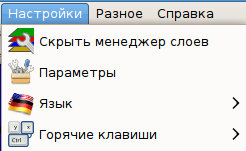
Предоставляет доступ к редактору горячих клавиш и некоторых параметров отображения.
Меню "Разное"
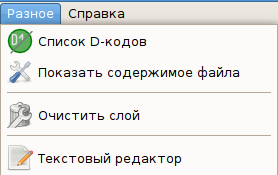
-
"Список D-кодов" показывает используемые D-коды и некоторые их параметры.
-
"Показать содержимое файла" отображает содержимое Gerber-файла активного слоя в текстовом редакторе.
-
"Очистить слой" стирает содержимое активного слоя.
Менеджер слоёв
Менеджер слоёв позволяет:
-
Выбрать активный слой
-
Показать / скрыть слой

Активный слой рисуется после остальных слоев.
При загрузке нового файла используется активный слой (новые данные заменяют предыдущие данные).
Примечания:
-
Щелчок левой кнопкой мыши на строке - выбор активного слоя.
-
Щелчок правой кнопкой мыши на менеджере слоёв - управление отображением сразу всех слоёв.
-
Щелчок средней кнопкой мыши на индикаторе цвета - выбор цвета слоя.
Режимы отображения слоёв.
-
Режим "без обработки"

Каждый Gerber-файл и каждый элемент в файлах рисуются в порядке загрузки файлов.
Однако активный слой рисуется последним.
Если Gerber-файлы имеют негативные элементы, то на уже нарисованных слоях появляются артефакты.
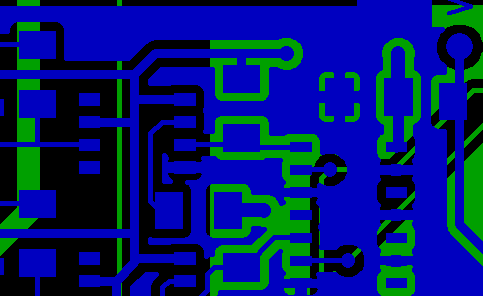
-
"Пакетный" режим

Каждый Gerber-файл рисуется в порядке загрузки.
Активный слой рисуется последним.
Если Gerber-файлы имеют негативные элементы, то на уже нарисованных слоях артефакты не появляются,потому что каждый файл рисуется в локальном буфере перед отображением на экране.
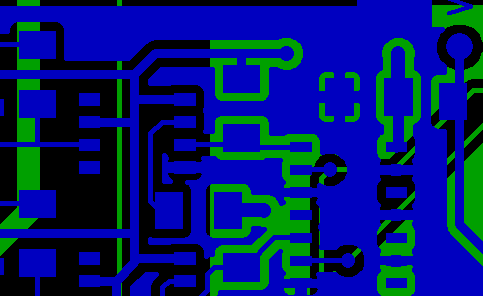
-
"Прозрачный" режим

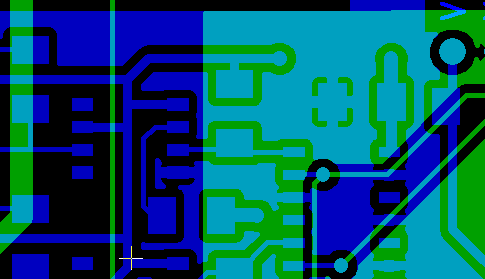
Воздействие выбора слоя на отрисовку
Это воздействие видно только в режиме "без обработки" и в "пакетном" режиме.
Слой 1 (зелёный) нарисован после Слоя 2
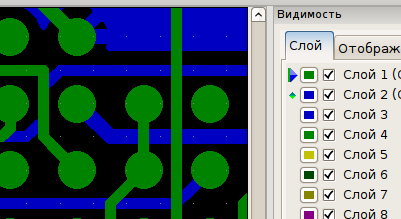
Слой 2 (синий) нарисован после Слоя 1
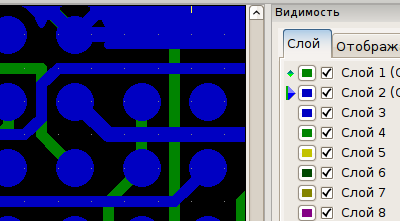
Печать слоёв
Доступ к диалогу печати
Для печати слоёв используйте кнопку ![]() или меню "Файл".
или меню "Файл".
|
Убедитесь, что элементы находятся внутри области печати (выберите с помощью Не забывайте, что фотоплоттеры могут использовать зону печати намного большую, чем размер страниц, используемых принтерами). Довольно часто требуется перемещение всех слоёв целиком (см. "Процедура перемещения блока"). |
Процедура перемещения блока
Можно переместить элементы Gerber сразу во всех слоях: - удерживая нажатой левую кнопку мыши выделите область, содержащую нужные элементы; - переместите выбранную область;
-
для завершения операции щёлкните левой кнопкой мыши.